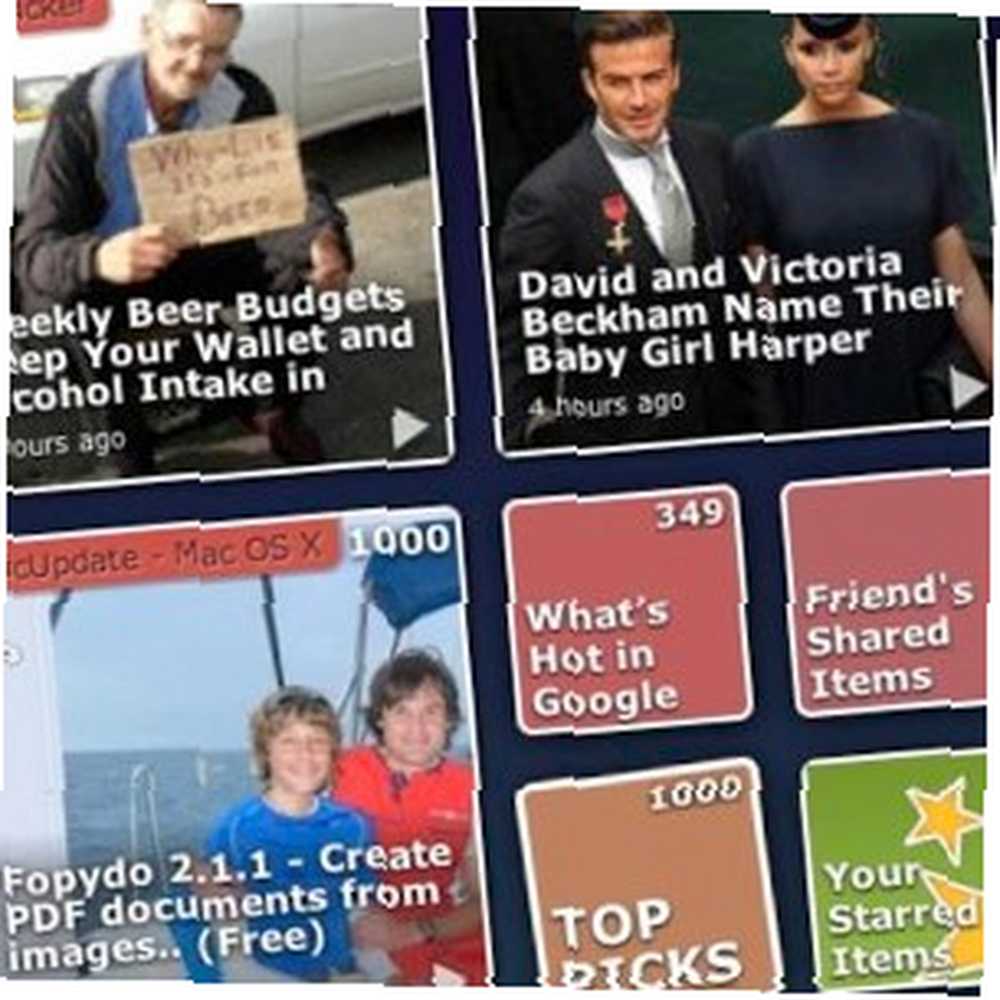
Harry James
0
1933
503
Jste druh člověka, který drží krok s nejnovějšími zprávami? Pokud ano, budete seznámeni s kanály RSS. Jedním z nejznámějších jmen v oblasti online RSS klientů je Google Reader. Přestože služba postupně zlepšovala své rozhraní, stále jde pouze o seznamy textů.
Pokud jste uživatelem aplikace Google Reader, který si přeje vyzkoušet jiné rozhraní, možná budete chtít vyzkoušet NewsSquares, rozšíření Chrome 6 Webové aplikace Chrome, které byste měli opravdu vyzkoušet 6 Webové aplikace Chrome, které byste měli opravdu zkontrolovat Google Reader.
Novinky na náměstí
Nejprve přejděte na stránku rozšíření NewsSquares a nainstalujte ji do prohlížeče Chrome.
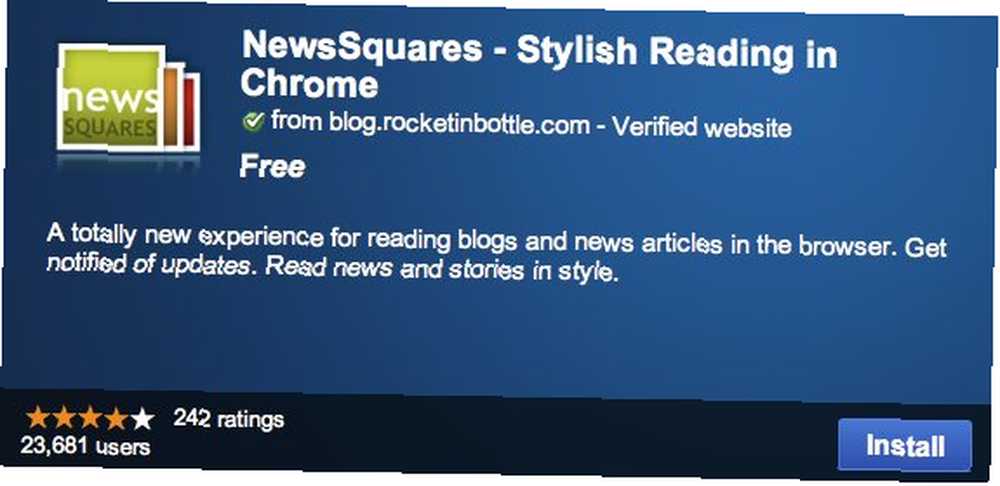
Rozšíření můžete upravit tak, že přejdete na stránku Rozšíření Chrome, vyhledáte NewsSquares ze seznamu a kliknete na “Možnosti” odkaz.
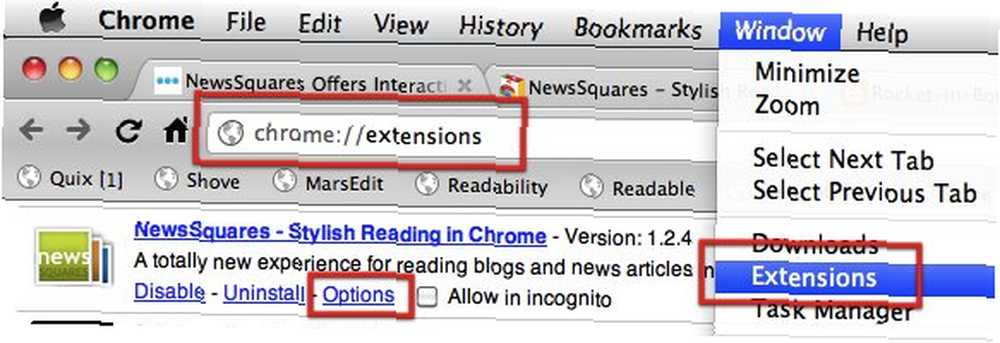
Na stránce Možnosti můžete upravit mnoho prvků, ale pro první uživatele je nejdůležitější adresa URL NewsSquares pod “Použijte NewsSquares jako domovskou stránku” volba. Zkopírujte a vložte adresu URL do adresního řádku prohlížeče Chrome a stiskněte “Vstoupit“.
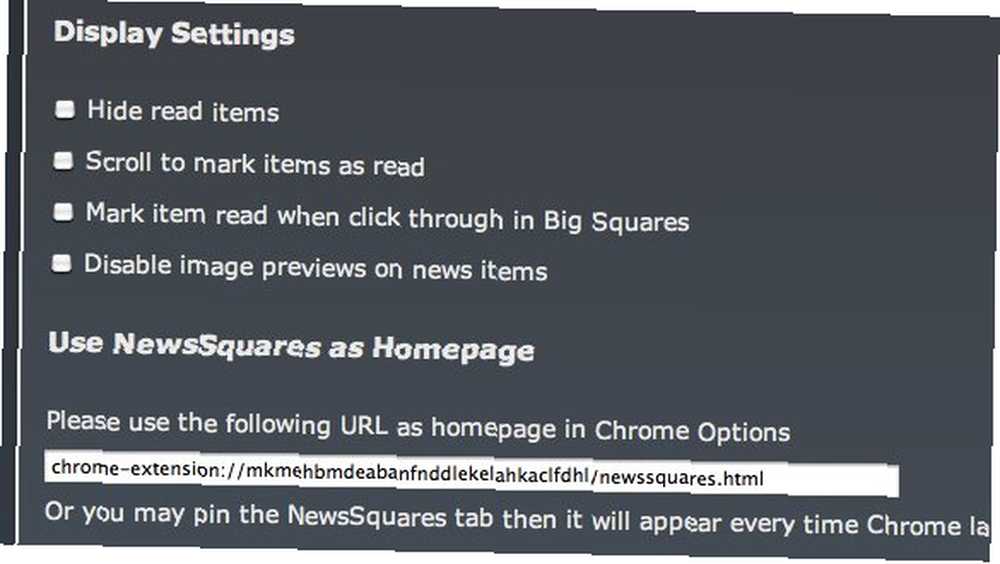
Uvidíte úvodní stránku NewsSquares. Klikněte na “Start” začít. Po kliknutí na tlačítko začne NewsSquares budovat váš “zpravodajská zeď“. Před spuštěním služby NewsSquares se musíte přihlásit ke svému účtu Google, protože potřebuje vaše data Google Reader.
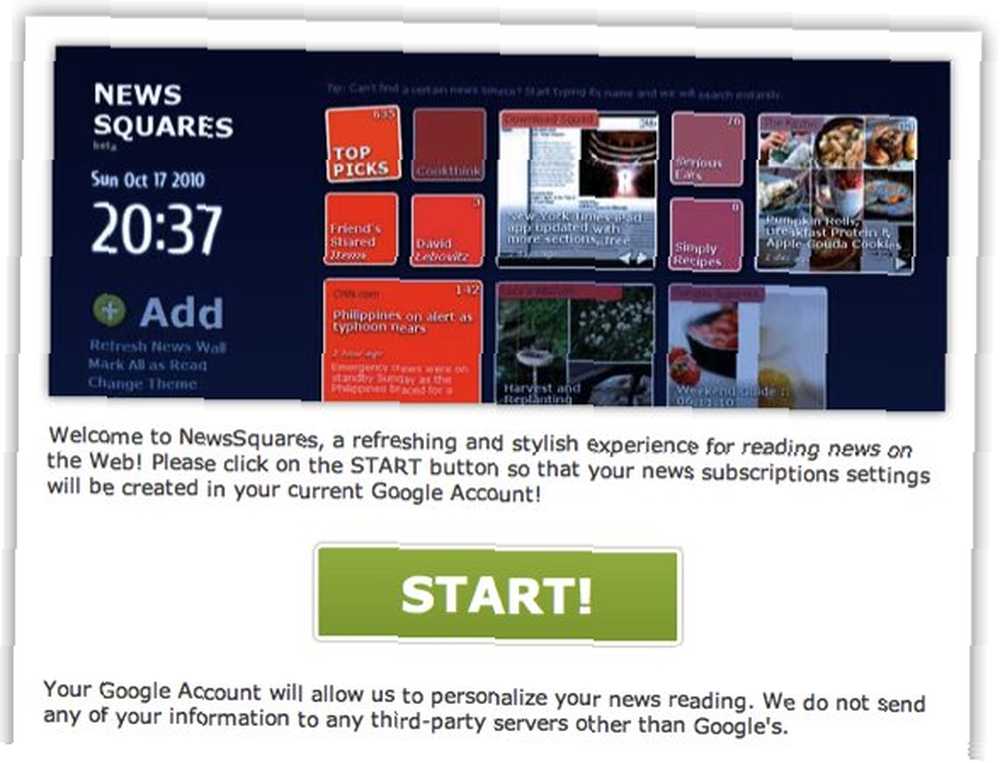
Chcete-li zjistit, jaké změny se projeví ve vašem Google Reader před a po použití NewsSquares, zde je snímek obrazovky původního Google Reader. Seznam zpráv můžete vidět na hlavním panelu, zatímco zdroje jsou uvedeny na postranním panelu.
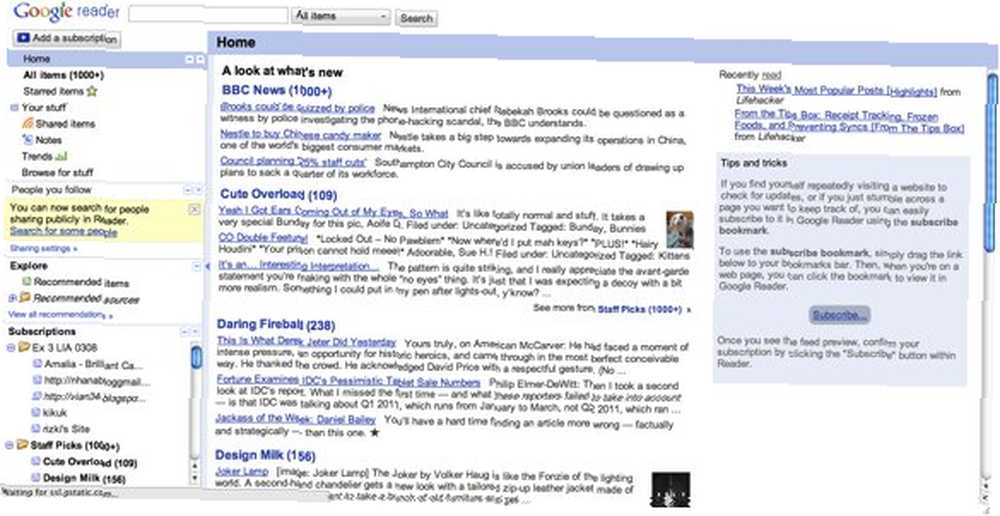
Jak to vypadá v sekci NewsSquares. Zdroje zpráv jsou uspořádány do barevných čtverců s nejnovějšími články uváděnými předem. Po kliknutí na náměstí budou k dispozici další zprávy z jednoho zdroje.
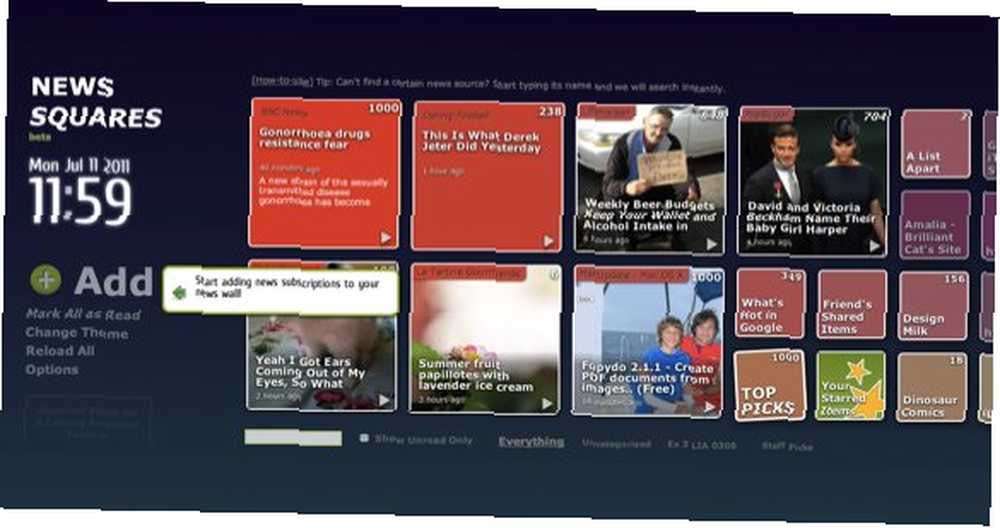
Přidávání zpráv
Jako první krok nabídne služba NewsSquares přidání dalších odběrů zpráv do vaší zpravodajské zdi.
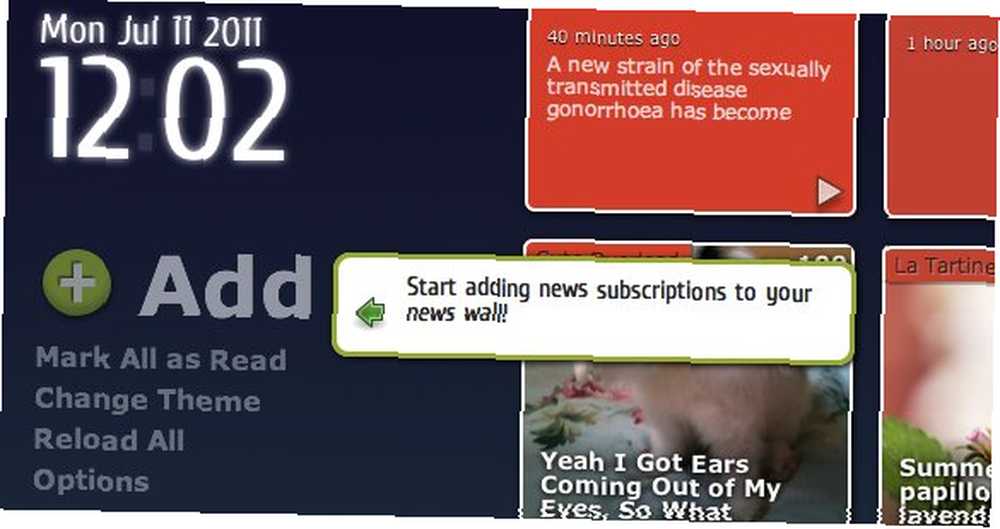
K přidání odběru novinek můžete použít dva panely.
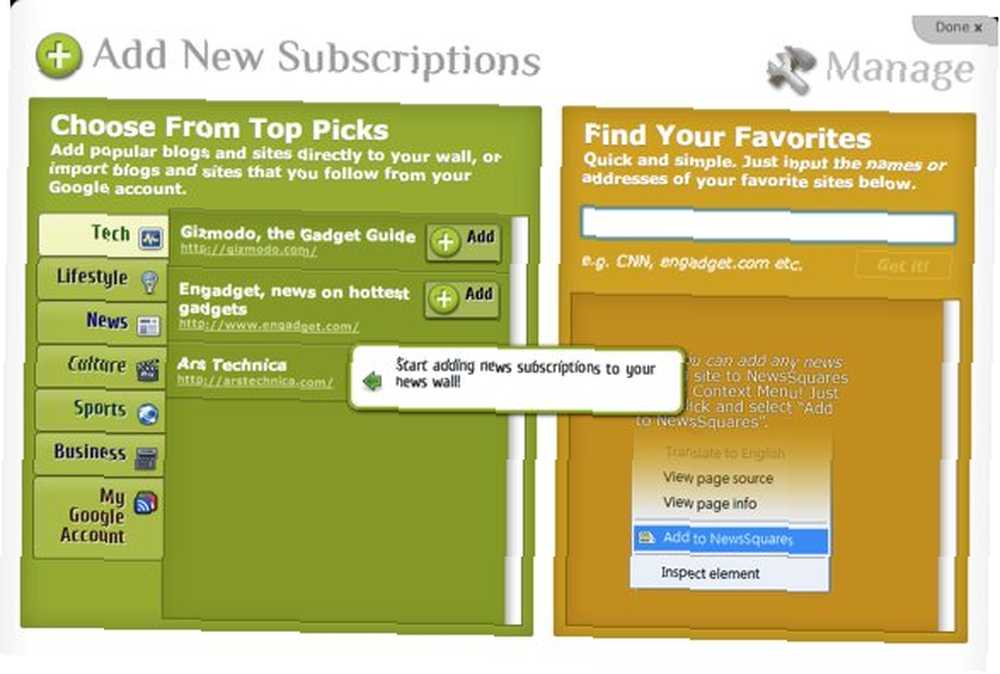
Levý panel umožňuje výběr zdrojů na základě témat. Vyberte jedno z témat na levém postranním panelu a poté přidejte zdroje do svého Google Reader kliknutím na “Přidat” tlačítko.
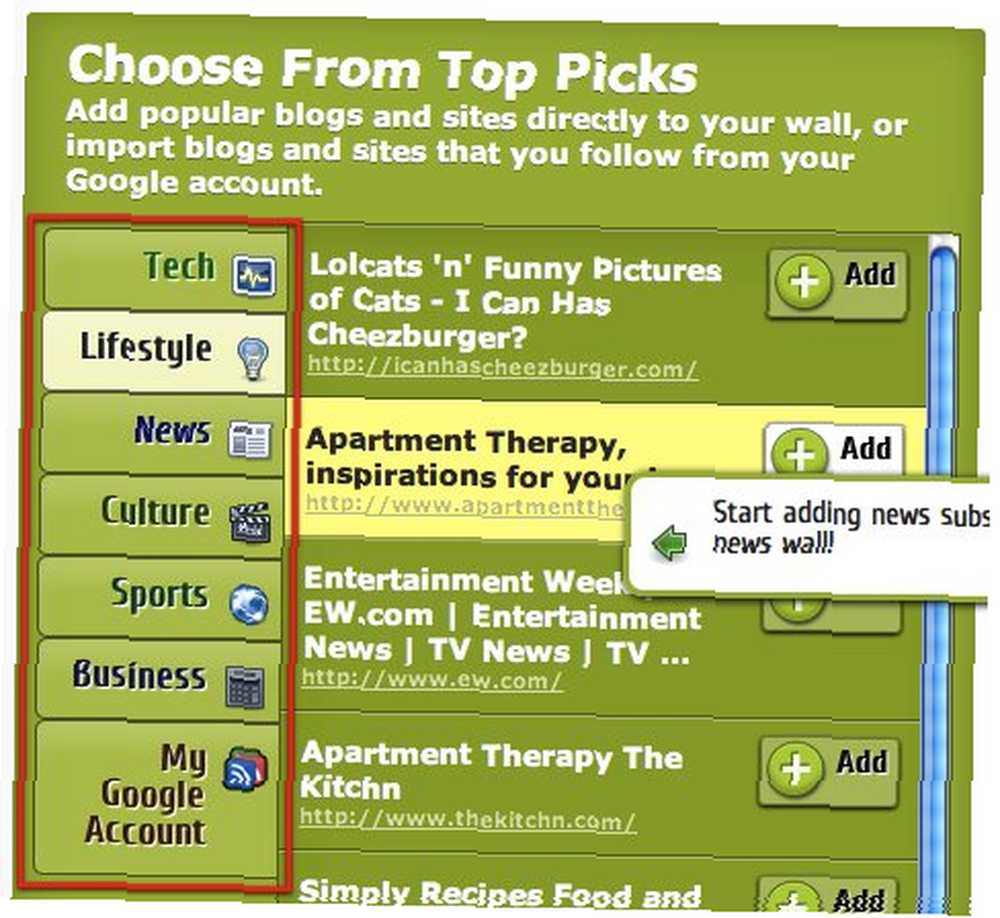
Případně můžete také hledat téma v pravém podokně a přidat zdroje z výsledků vyhledávání.
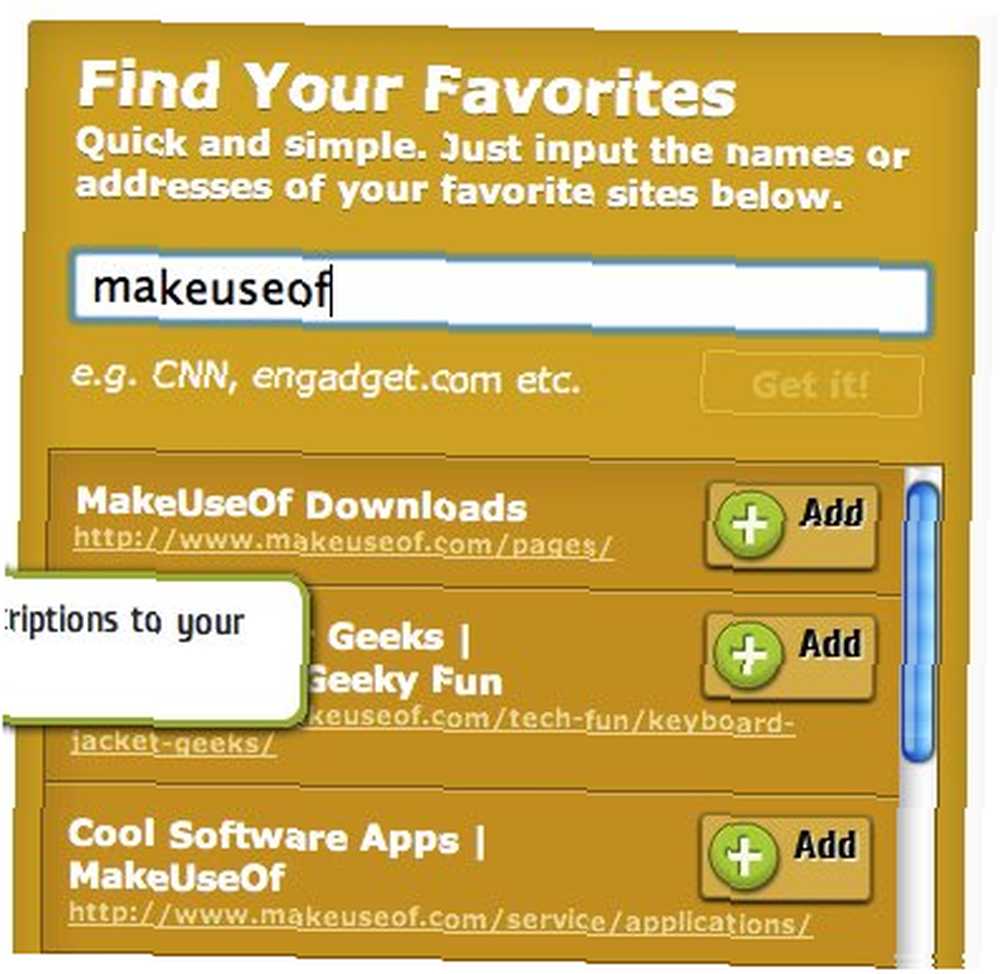
Existuje další způsob, jak přidat zdroje do NewsSquares. Když jste na webové stránce, klikněte pravým tlačítkem myši na tuto stránku a zvolte “Přidat do NewsSquares“.

Filtrování a čtení
Chcete-li číst zprávy, můžete procházet náměstí a vybrat jeden ze zdrojů. Ale můžete je také filtrovat, abyste získali jasnější pohled. Ve spodní části obrazovky jsou možnosti filtrování. Můžete prohledávat zdroje, zobrazit pouze nepřečtené nebo zobrazit podle kategorií.
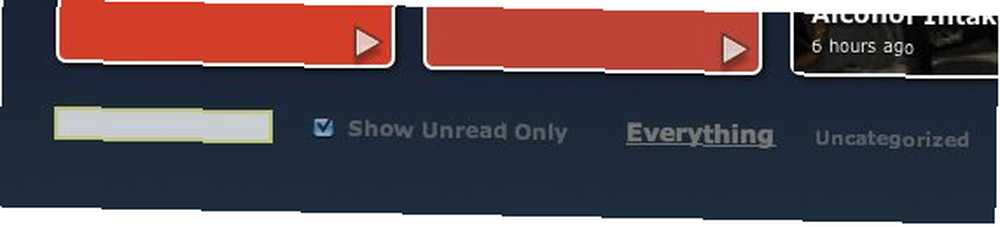
Například jsem dal “makeuseof” do vyhledávacího pole a na jednom čtverci, který se objeví, se zobrazí články MakeUseOf.
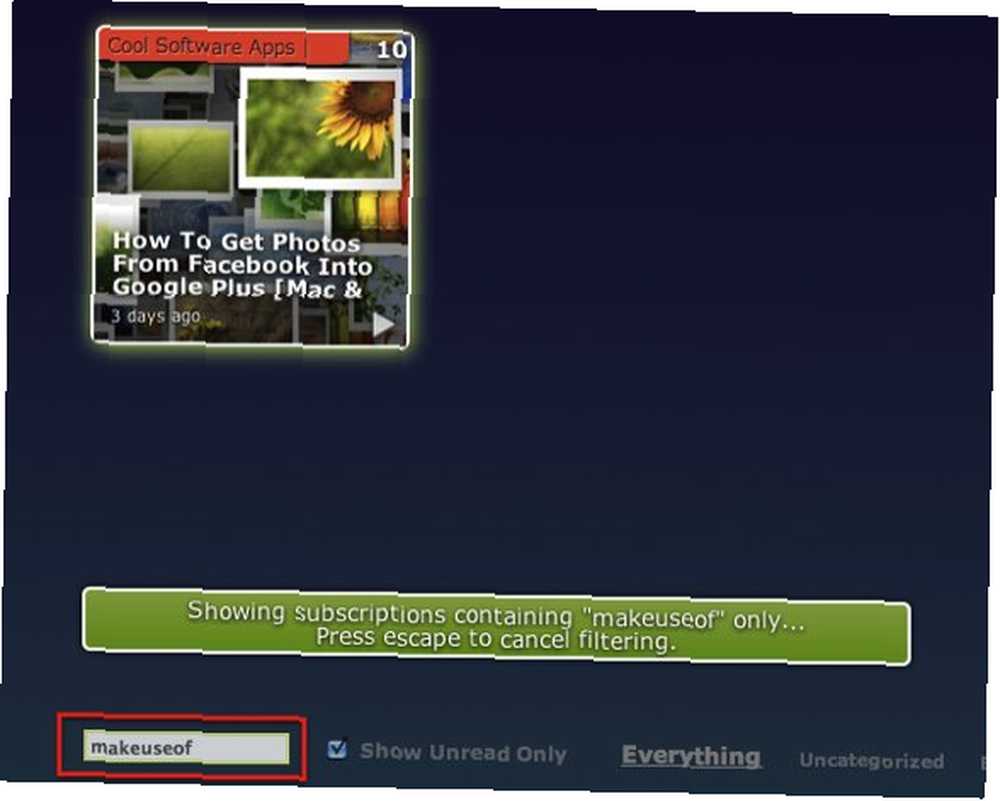
Kliknutím na čtverec se otevře podokno čtení. Vybraný článek se zobrazí uprostřed, zatímco ostatní články se vznášejí ve spodní části obrazovky.
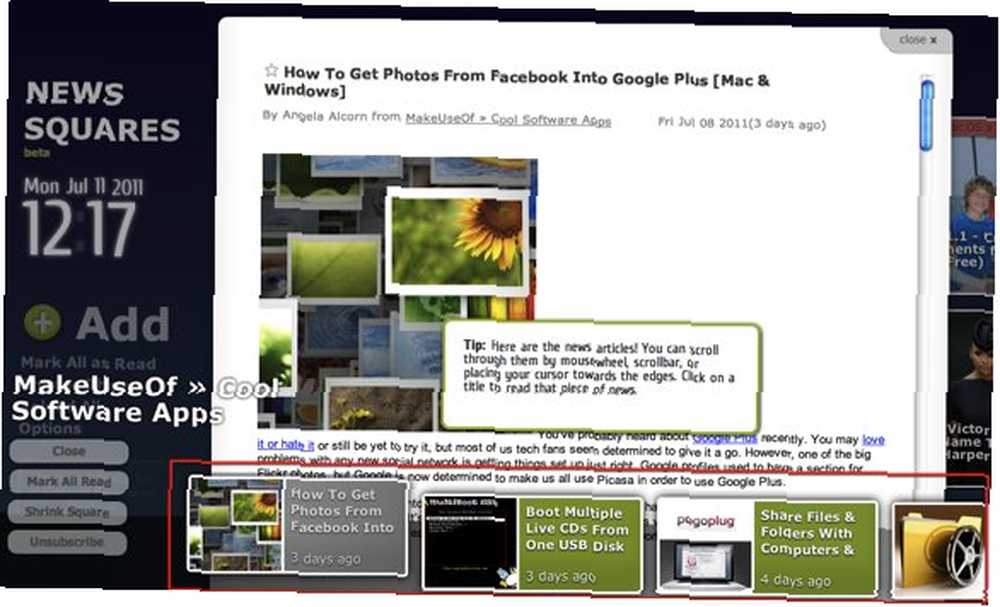
Nabídka čtení vlevo umožňuje zavřít okno čtení, označit všechny články jako přečtené, zmenšit nebo zvětšit zdrojový čtverec a odhlásit se ze zdroje.
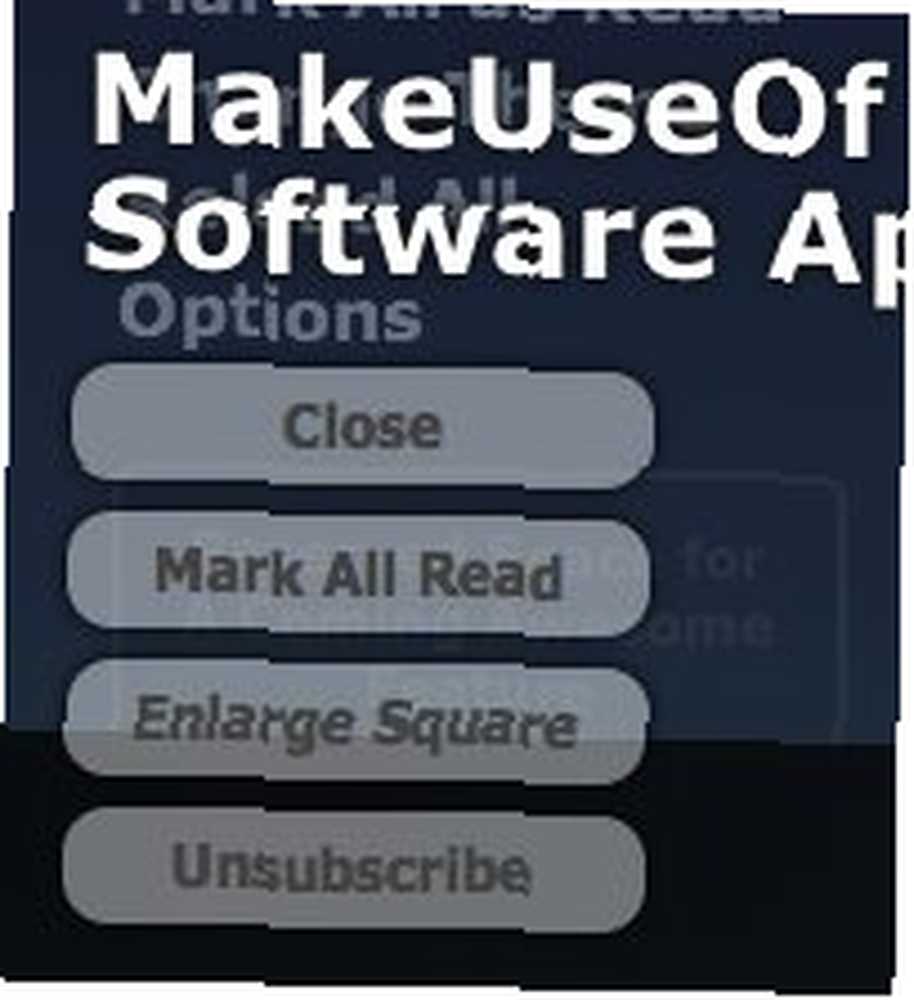
Pokud přejdete dolů na konec otevřeného článku, najdete možnosti, jak tento článek sdílet, zobrazit jej na jeho původní webové stránce, dát hvězdám, například, nechat je nepřečtený a přidat značky. Na tomto místě najdete také možnosti přehrávání zvukového obsahu (pro podcasty).

Keep NewsSquares Open
Chcete-li mít neustále přehled o všech novinách, které sledujete, můžete použít prohlížeč Chrome “Kolík” Vlastnosti. Klikněte pravým tlačítkem na kartu NewsSquares a vyberte “Pin Tab” z rozbalovací nabídky.
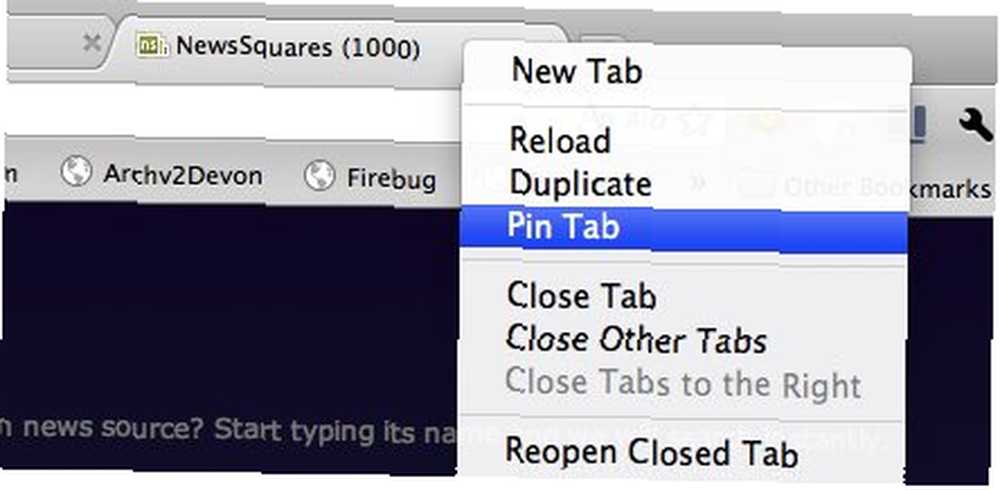
Tato akce umístí připnutou kartu zcela vlevo od karet a bude otevřena vždy, když (znovu) spustíte Chrome..
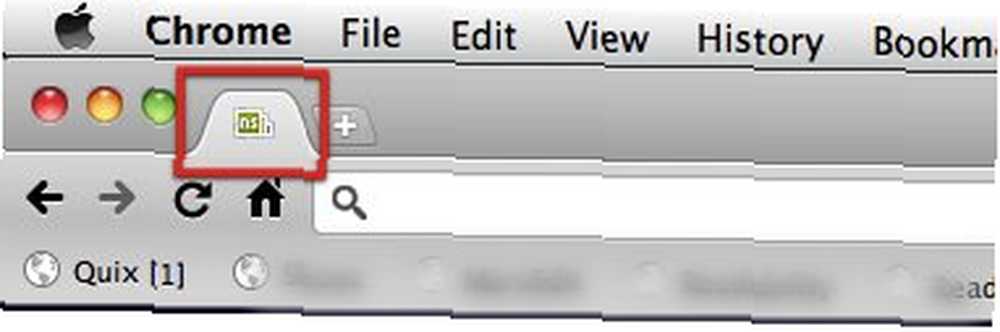
Novináři, kteří používají Google Reader i Chrome>, najdou NewsSquares jako novou alternativu ke čtení RSS kanálů na Google Reader.
Vyzkoušeli jste NewsSquares? Co si o tom myslíš? Znáte jiné alternativní metody pro hackování Google Reader? Podělte se o nápady pomocí komentářů níže.











